Hur man spelar en DVD i Windows 10 (gratis)
Miscellanea / / November 28, 2021
Så här spelar du upp en DVD i Windows 10: DVD är den förkortade formen av Digital Versatile Disk. DVD-skivor brukade vara en av de mest populära formerna av lagringsmedia innan USB kom ut på marknaden. DVD-skivor är förbättrade versioner av CD-skivor eftersom de kan lagra mer data i dem. DVD-skivor kan lagra upp till fem gånger mer data än en CD. DVD-skivor är också snabbare än en CD.

Men med tillkomsten av USB och extern hårddisk drevs DVD-skivorna bort från marknaden på grund av lagringsproblemet och de är mindre bärbara jämfört med USB och extern hårddisk. Efter detta används DVD-skivor fortfarande idag främst för uppstartsprocessen och för att överföra mediefiler. I Windows 10 har Windows Media Player inte DVD-stöd så det blir ibland svårt att använda i detta tillstånd. Det finns dock vissa tredjepartsalternativ som kan ge en lösning på detta problem.
Innehåll
- Hur man spelar en DVD i Windows 10 (gratis)
- #1 VLC Media Player
- #2 Daum Pot Player
- #3 5K-spelare
- #4 KMPlayer
- Hur man ställer in Autoplay till DVD-skivor i Windows 10
Hur man spelar en DVD i Windows 10 (gratis)
Några av tredjepartsapplikationerna som kan tillhandahålla lösningen för att spela upp DVD: n i Windows 10 nämns nedan:
#1 VLC Media Player
Kommunikation med synligt ljus, populärt känd som VLC, är en gratis mediaspelare som är en pålitlig mediaspelare i flera år. Nedladdningslänken för VLC mediaspelare är här.
Öppna exe-filen för VLC mediaspelaren, en svart skärm öppnas, tryck Ctrl+D för att öppna uppmaningen där du kan välja vilken DVD du vill spela. Du kan bläddra i DVD-skivan du vill spela och du kan titta på den i VLC-mediaspelaren.
Exe-filen du behöver öppna efter nedladdningen.

Tryck på för att bläddra i DVD bläddra och välj den DVD du vill spela.
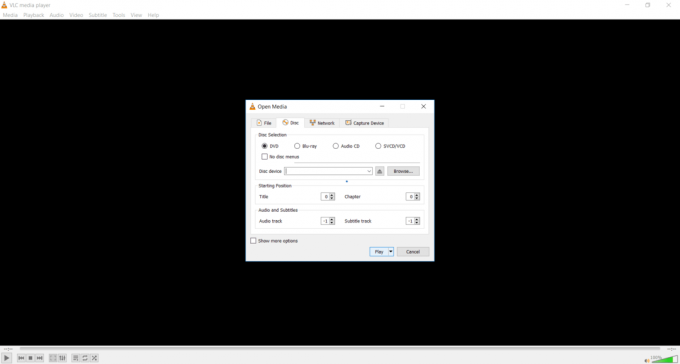
#2 Daum Pot Player
Pot Player är en avancerad mediaspelare som stöder DVD-uppspelningsläge och den har också ett bra användargränssnitt jämfört med andra mediaspelare. För att öka eller sänka volymen trycker du bara på piltangenterna på tangentbordet och din volym kommer att justeras. Pot-spelaren har ett förhandsgränssnitt och stor hastighet jämfört med andra mediaspelare. Klicka här för att ladda ner Pot Player.
När du öppnar exe-filen för Pot Player kan du trycka Ctrl+D, om det kommer att finnas en DVD kommer den att visas i det nya popup-fönstret och om det inte finns någon DVD kommer den att tala om att ingen DVD hittades.
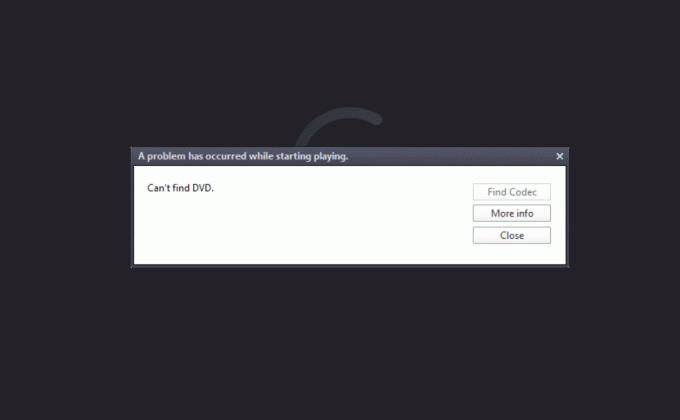
#3 5K-spelare
En annan funktionsspäckad tredjepartsapplikation som kan spela DVD gratis i Windows 10 är 5K-spelare som har ett stort antal funktioner som YouTube-videonedladdning, AirPlay och DLNA-streaming i kombination med en DVD spelare. 5K-spelare är en av de bästa videoströmningsapplikationerna på marknaden. Till ladda ner 5K Player gå hit.
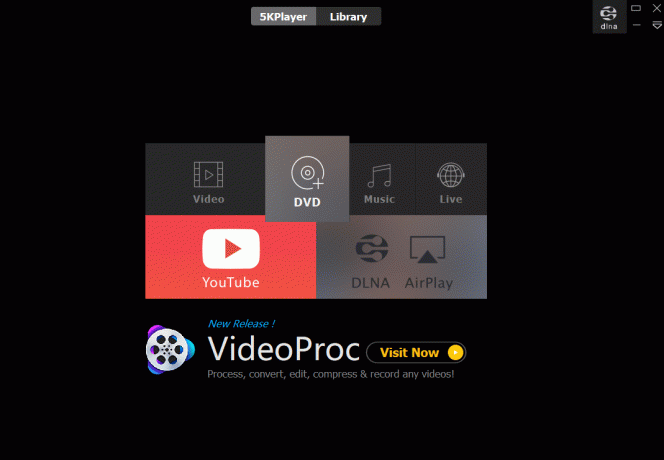
Du kan spela 5k/4k/1080p-videor i den tillsammans med att ladda ner dina favoritvideor från YouTube. Den stöder också nästan alla format av video- och ljudfiler som är tillgängliga på marknaden. 5K-spelare stöder också hårdvaruacceleration från olika GPU-tillverkande företag som Nvidia, Intel. Klicka på DVD för att spela den DVD du vill spela.

#4 KMPlayer
KMPlayer är en av de mest användbara mediespelarna som stöder nästan alla videoformat som finns. Detta kan också spela DVD-skivor med lätthet. Det är en snabb och lätt videospelare som spelar upp dina DVD-skivor i hög kvalitet. Till ladda ner KM Player gå hit. Klicka på inställningarna och välj sedan DVD för att välja sökvägen till DVD: n du vill spela och den här mediaspelaren kommer att spela upp den för dig med lätthet.
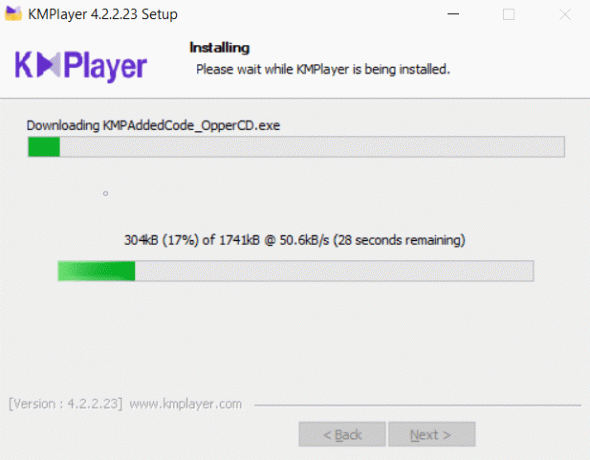
Välj Inställningar och sedan till DVD-inställningar:

Hur man ställer in Autoplay till DVD-skivor i Windows 10
När du har hittat din perfekta videospelare kan du gå till Autoplay-inställningar i ditt system. När automatisk uppspelning är aktiverad kommer DVD-inställningen att börja spelas upp i den valda videospelaren så snart systemet upptäcker en DVD. Videospelaren som nämns ovan är riktigt bra och du kan prova andra också som Kodi, Blu-Ray Player och många andra som erbjuder rika funktioner och stöder DVD-uppspelning. Följ dessa steg för att aktivera DVD-inställningar för automatisk uppspelning i Windows 10.
1.Klicka på Start menyn eller tryck på Windows.
2. Typ Kontrollpanel och tryck Stiga på.

3.På höger sida av panelen sök i kontrollpanelen efter Autospela.
4.Klicka på Spela CD-skivor eller andra media automatiskt.
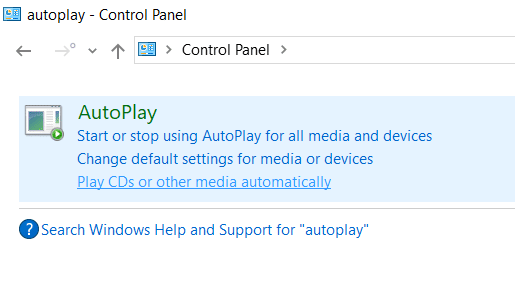
5.Under DVD-sektionen, från DVD-film rullgardinsmenyn, välj den standardvideospelare du vill ha eller så kan du också välja någon annan åtgärd som Windows ska vidta när den upptäcker DVD: n.
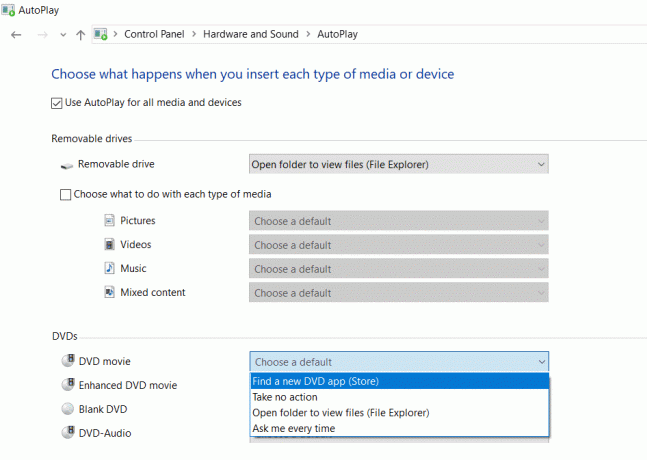
Så här kan du göra inställningarna för att spela upp DVD-skivorna automatiskt i Windows 10.
Rekommenderad:
- 3 sätt att stänga av Sticky Keys i Windows 10
- Fix DVD Will’t Play på Windows 10
Jag hoppas att stegen ovan var till hjälp och nu kommer du att kunna göra det spela en DVD i Windows 10 gratis, men om du fortfarande har några frågor angående denna handledning, fråga dem gärna i kommentarsektionen.



